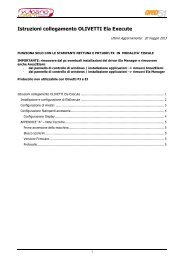Bilancia Helmac Serie GP INSTALLAZIONE SOFTWARE HELMAC ...
Bilancia Helmac Serie GP INSTALLAZIONE SOFTWARE HELMAC ...
Bilancia Helmac Serie GP INSTALLAZIONE SOFTWARE HELMAC ...
Create successful ePaper yourself
Turn your PDF publications into a flip-book with our unique Google optimized e-Paper software.
<strong>Bilancia</strong> <strong>Helmac</strong> <strong>Serie</strong> <strong>GP</strong><br />
1<br />
Ultimo aggiornamento: 31 marzo 2011<br />
<strong>Bilancia</strong> <strong>Helmac</strong> <strong>Serie</strong> <strong>GP</strong> ......................................................................................................................... 1<br />
<strong>INSTALLAZIONE</strong> <strong>SOFTWARE</strong> <strong>HELMAC</strong> ...................................................................................................... 1<br />
CONFIGURAZIONE AREA51 ..................................................................................................................... 1<br />
OPERATIVITA’ ........................................................................................................................................ 2<br />
Codifica degli articoli in Area51 ............................................................................................................. 2<br />
Informazioni obbligatorie .................................................................................................................. 2<br />
Informazioni opzionali....................................................................................................................... 2<br />
Invio PLU alla bilancia .......................................................................................................................... 2<br />
<strong>Bilancia</strong> Ethernet.................................................................................................................................. 3<br />
Gestione banco.................................................................................................................................... 3<br />
Htr – <strong>Helmac</strong> Ticket Reader ..................................................................................................................... 4<br />
<strong>INSTALLAZIONE</strong> <strong>SOFTWARE</strong> <strong>HELMAC</strong><br />
Eseguire il file HFT_3_0_4.exe (o versioni successive) e installare il software di interfacciamento con la<br />
bilancia senza modificare le opzioni proposte.<br />
Il programma si installa nella cartella C:\<strong>Helmac</strong>Tools\<br />
La bilancia va collegata in seriale e la velocità comunicazione deve essere settata a 19200.<br />
CONFIGURAZIONE AREA51<br />
Entrare nella configurazione della bilancia da ARCHIVI > COLLEGAMENTI HARDWARE > CONFIGURAZIONE<br />
BILANCE e settare i parametri come visualizzato nell’immagine sotto riportata.
Il nome del file PLU è libero.<br />
La struttura del codice PLU va impostata a 1+2+4 (“2” fisso + 2 caratteri reparto + 4 caratteri PLU),<br />
quindi il codice bilancia sarà complessivamente di 7 caratteri<br />
Invio PLU con Tasti <strong>Bilancia</strong> va spuntato solo nel caso si sia gestito per tutti gli articoli bilancia il<br />
relativo tasto e si voglia inviare solo gli articoli con questo campo valorizzato<br />
OPERATIVITA’<br />
Codifica degli articoli in Area51<br />
Informazioni obbligatorie<br />
Per ogni articolo che deve essere inviato alla bilancia:<br />
va creato un codice bilancia generato sulla base della codifica indicata nella configurazione della<br />
bilancia (cod. bil. Prezzo / cod. bil. Pezzo)<br />
indicato il prezzo di vendita<br />
Es. di codifica in Area51<br />
Codice a Barre a Prezzo<br />
Codice 2010001 (2+01+0001) identificato con Cod. Bil. Prezzo<br />
Tasto <strong>Bilancia</strong> 1<br />
Nella fase di pesata la bilancia stamperà un codice Ean13 composto da<br />
2010001 + 5 cifre prezzo + check digit (es. 2010001001390)<br />
Codice <strong>Bilancia</strong> a Pezzo<br />
L’articolo ha un prezzo fisso indipendentemente dal peso<br />
La codifica è uguale a quella del codice a prezzo.<br />
Nel caso in cui si desideri inviare alla bilancia un EAN8 o un EAN13 l’articolo va codificato indicando<br />
un codice articolo codificato con i criteri del codice bilancia ed identificato come COD. PLU BILANCIA<br />
e il codice a barre da inviare in bilancia va identificato come COD.BIL.PEZZO<br />
Informazioni opzionali<br />
Oltre ai dati obbligatori possono essere inseriti altri dati da inviare alla bilancia:<br />
tara (espressa in grammi)<br />
tasto bilancia<br />
Invio PLU alla bilancia<br />
Da MANAGER CASSE > GESTIONE BILANCE > INVIO PLU è possibile inviare tutte le anagrafiche o solo<br />
quelle selezionate.<br />
La procedura genera il file contenente i plu nella cartella indicata in fase di configurazione della bilancia e poi<br />
esegue il file HFT.exe<br />
2
Es. C:\<strong>Helmac</strong>Tools\HFT\HFT.exe -F=C:\<strong>Helmac</strong>Tools\Plu<strong>Helmac</strong>.txt -P=TXPLU –COM4:19200 -N=1<br />
Il programma HFT genera i seguenti files di log nella sua cartella di lavoro:<br />
HFT1_ComLog.txt: contiene i msg trasmessi/ricevuti durante la comunicazione<br />
HFT1_ErrorLog.txt: contiene gli errori di comunicazione.<br />
<strong>Bilancia</strong> Ethernet<br />
Riga di comando batch per esecuzione invio plu con bilancia ethernet indirizzo 192.168.1.101 e pc<br />
192.168.1.18:<br />
C:\<strong>Helmac</strong>Tools\HFT\HFT.exe -F=C:\<strong>Helmac</strong>Tools\HFT\PLU<strong>HELMAC</strong>.TXT -P=TXPLU -IP:192.168.1.101 -<br />
IPHCSSERVER:192.168.1.18 -N=1<br />
Gestione banco<br />
Nella vendita al banco è sufficiente leggere il codice a barre stampato dalla bilancia; in questo modo<br />
l’articolo viene identificato e viene scaricata la quantità effettivamente pesata.<br />
3
Htr – <strong>Helmac</strong> Ticket Reader<br />
Premessa<br />
Leggere le impostazioni con il comando pro/invio e stamparle;<br />
nella configurazione /hardware bilancia l’impostazione corretta è:<br />
pc(htr) ether (parametro di comunicazione htr la modalita' ethernet)<br />
vedi nota c<br />
• Installare htr.exe con le impostazioni di default;<br />
Nota per gli sviluppatori: annullare la registrazione del prodotto se in modalità demo. Il software<br />
permetterà 10 scontrini; nel caso demo si potranno fare 10 scontrini e si cancelleranno sulla<br />
bilancia, resettandone il conteggio con:<br />
pro/invio /giu fino a stampa totali /giu fino a stampa totali ii/giu fino a aliq iva /invio<br />
esc fino all’inizio<br />
dal link sul desktop ecco in esempio la riga di comando da impostare<br />
(con i parametri indirizzo ip della bilancia e il formato file scontrino da esportare).<br />
Dopo l'installazione compaiono due icone sulla systray di windows:<br />
4
Configurare (tramite browser digitando l'indirizzo IP della bilancia precedentemente impostato vedi<br />
paragrafo):<br />
selezionare port 0 settings<br />
settare udp remote ip address con l’indirizzo del pc in cui e’ installato il software<br />
apply changes (applica cambiamenti)<br />
La cartella dove verranno depositati i file e’ C:\helmac\scontrini<br />
Esempio<br />
Un file denominato C002305671.HTR (.TXT) (.MDB) (.XLS)<br />
Questo file indica che è uno scontrino del “Cliente” 0023 con numero di “Scontrino/Conto“ 0567<br />
emesso da una<br />
bilancia appartenente alla “Rete” 1<br />
HTR avrà le seguenti impostazioni:<br />
5
Riferimenti al manuale operatore<br />
NOTA A<br />
NOTA B<br />
8
NOTA C<br />
9
Configurazione HTR (ticket reader helmac) in Area51<br />
In Gestione banco > Bilance:<br />
• attivare il flag <strong>Bilancia</strong> Multipesata<br />
• impostare il tipo <strong>HELMAC</strong> HFT<br />
• Indicare il prefisso bilancia (i due caratteri che riconoscono il codice multi pesata, di norma 29);<br />
• La cartella di origine dei file “Scontrino”, impostati in precedenza.<br />
• Indicare infine il prefisso dei PLU bilancia e la lunghezza totale del codice articolo (COD BIL PREZZO)<br />
codificato in Area51. P.es. se l’articolo codificato è 2010044, indicare 7.<br />
La struttura del file creata da HTR è:<br />
“C” + “ Numero cliente (4 cifre) “ + “Numero Scontrino (4 cifre) “ + “Numero Rete (1 cifra)”<br />
Esempio: C000000011 = Scontrino numero 1 della rete 1 (Numero cliente assente)<br />
Area51 legge gli scontrini impostati nella cartella, e li trasferisce, rinominandoli, nella cartella Global<strong>Helmac</strong> /<br />
Old.<br />
10